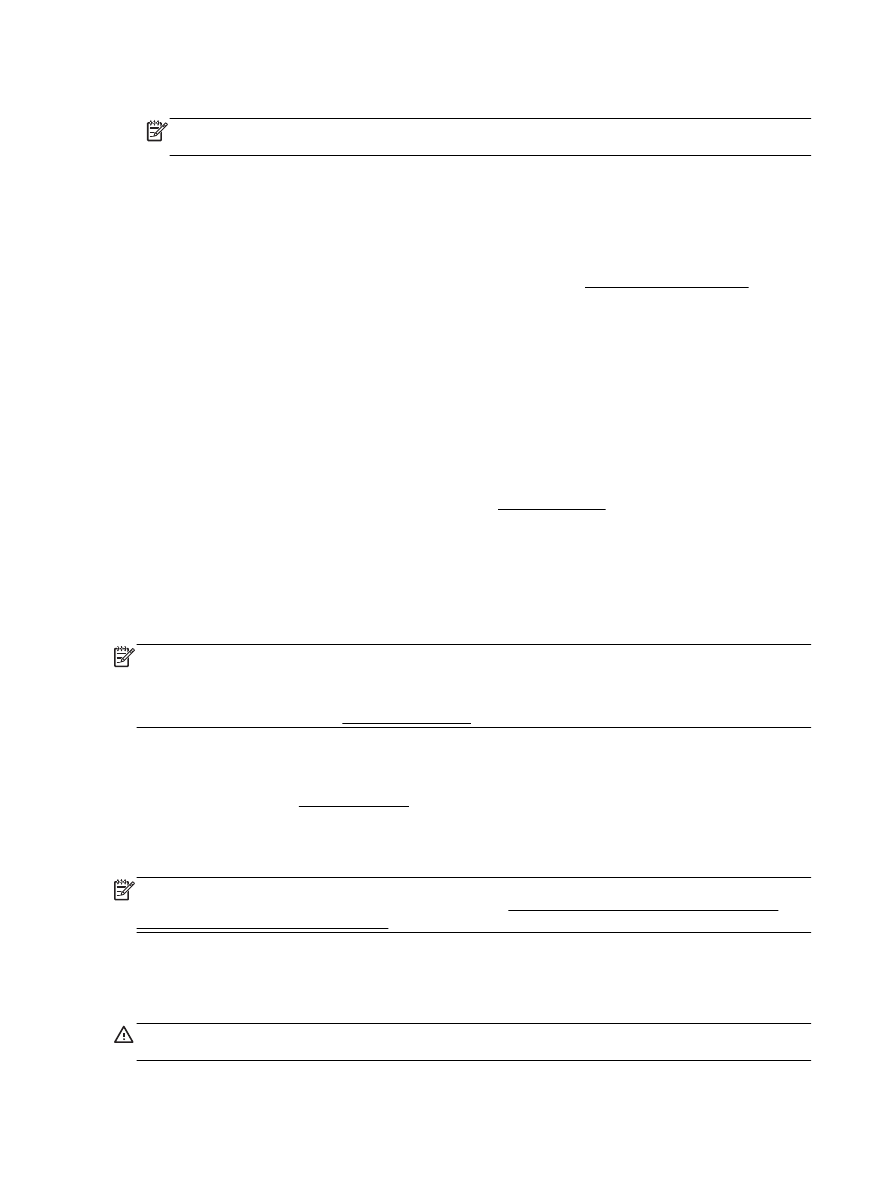
Uklanjanje zaglavljenog papira
Papir se može zaglaviti u pisaču ili ulagaču dokumenata.
OPREZ: Da biste spriječili moguće oštećenje ispisne glave, uklonite zaglavljeni papir što je prije
moguće.
118 Poglavlje 10 Rješavanje problema
HRWW
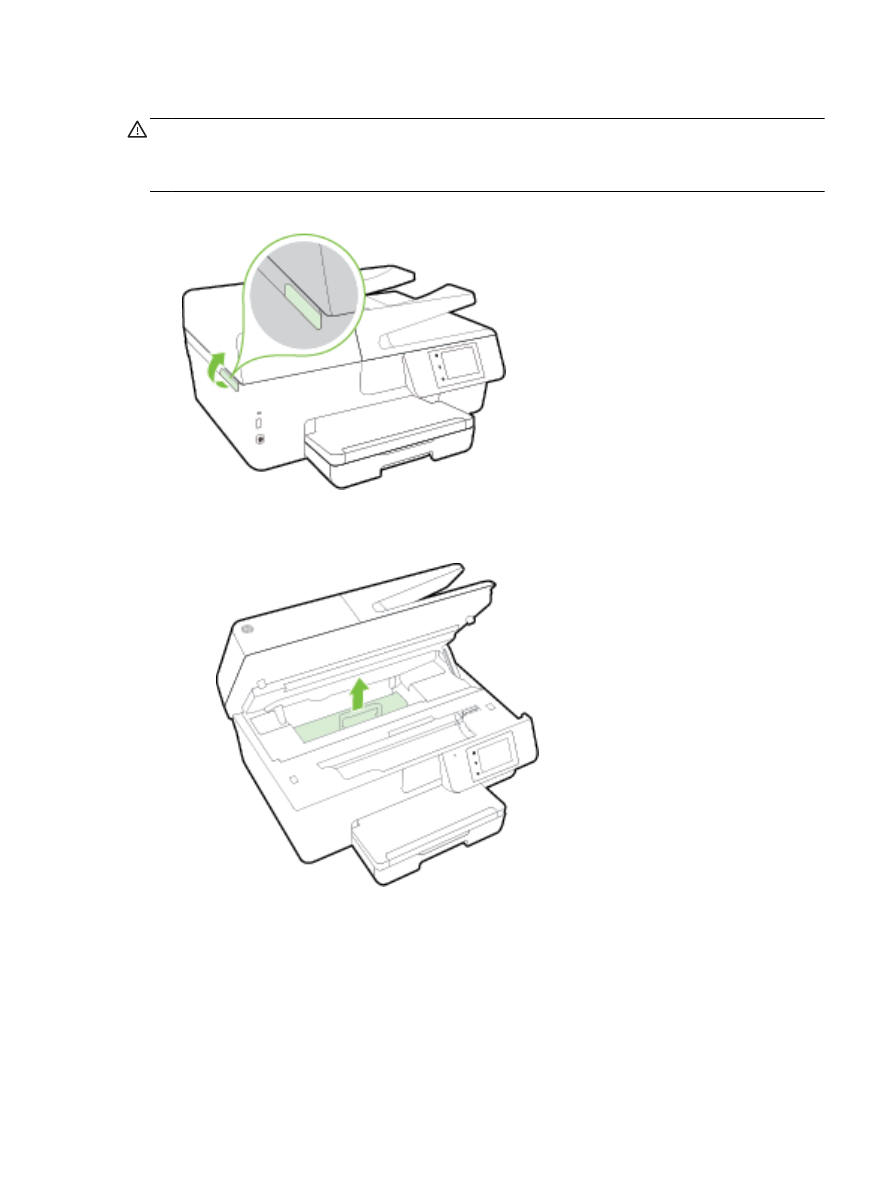
Uklanjanje zaglavljenog papira
OPREZ: Ne izvlačite zaglavljeni papir kroz prednju stranu pisača. Umjesto toga slijedite dolje
navedene korake da biste uklonili zaglavljeni papir. Ako ga izvučete kroz prednju stranu pisača, papir
bi se mogao poderati, a komadići bi mogli ostati u pisaču; to kasnije može uzrokovati dodatna
zaglavljenja.
1.
Otvorite vratašca za pristup spremniku s tintom.
2.
Provjerite put papira u pisaču.
a.
Podignite ručicu poklopca puta pisača i uklonite poklopac.
HRWW
Uklanjanje zaglavljenog papira 119
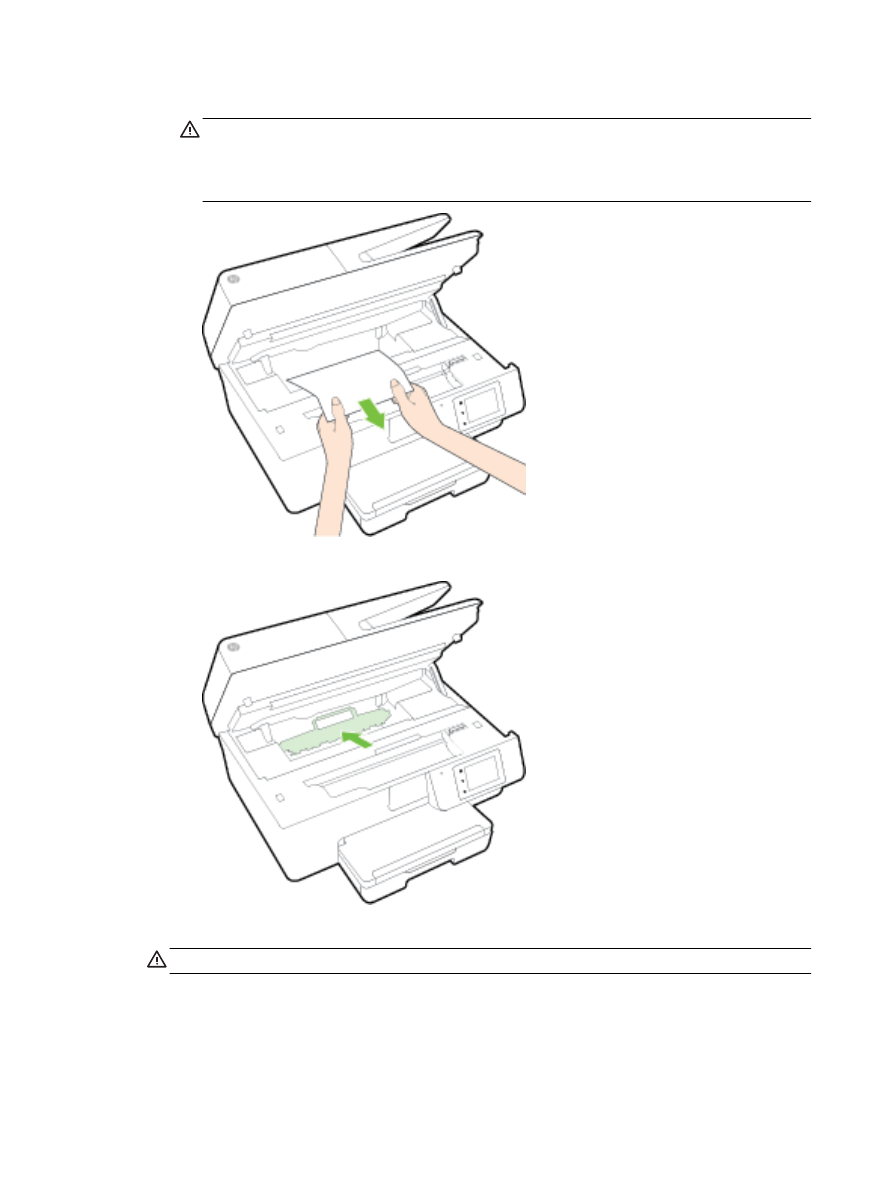
b.
Pronađite zaglavljeni papir unutar pisača, uhvatite ga s obje ruke i povucite ga prema sebi.
OPREZ: Ako se papir podere prilikom uklanjanja s valjaka, provjerite je li na valjcima i
kotačićima ostalo komadića papira.
Ako ne uklonite sve komadiće papira iz pisača, vjerojatno je da će se papir ponovno
zaglaviti.
c.
Ponovno umetnite poklopac puta papira dok ne sjedne na mjesto.
3.
Ako se problem ne riješi, provjerite područje s nosačem spremnika u pisaču.
OPREZ: Tijekom postupka izbjegavajte dodirivanje kabela priključenog na nosač spremnika.
120 Poglavlje 10 Rješavanje problema
HRWW
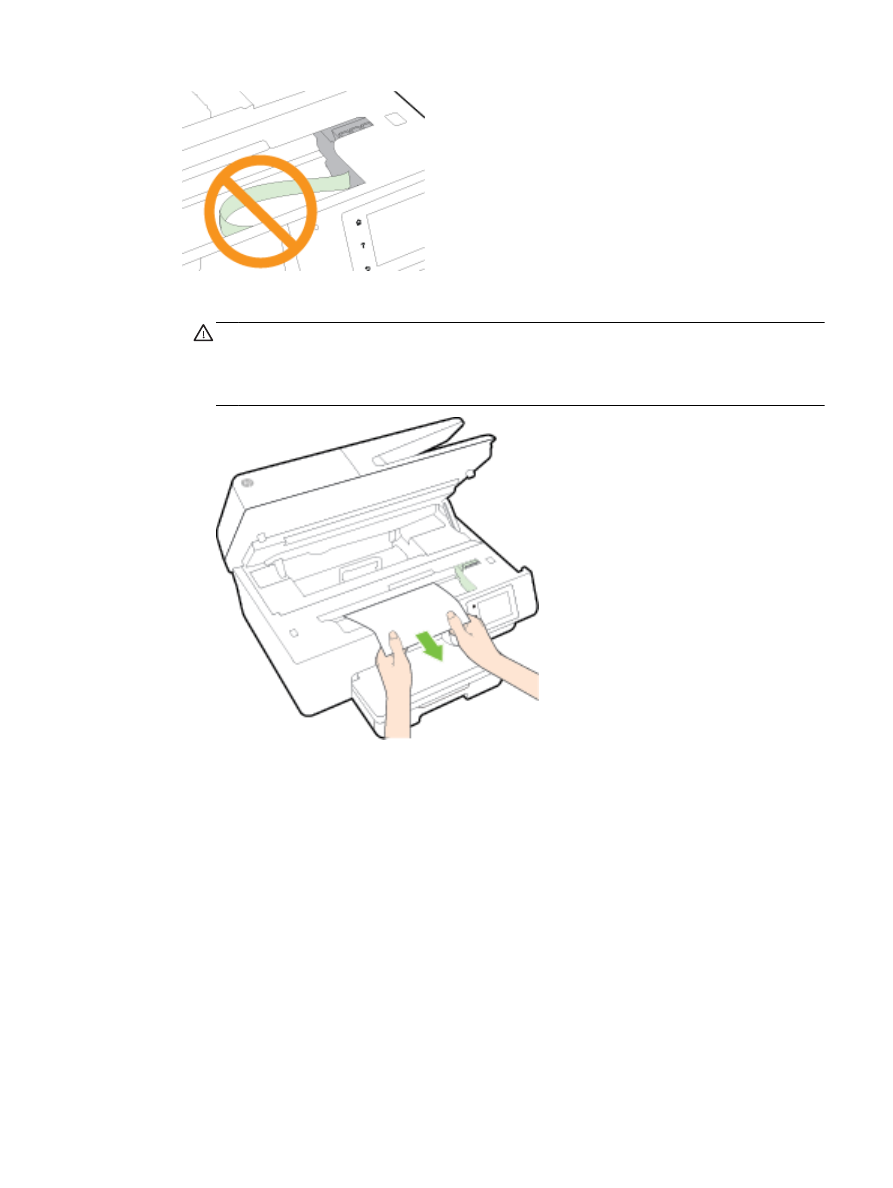
a.
Ako ima zaglavljenog papira, pomaknite nosač na krajnju desnu stranu pisača, uhvatite
papir objema rukama i povucite ga prema sebi.
OPREZ: Ako se papir podere prilikom uklanjanja s valjaka, provjerite je li na valjcima i
kotačićima ostalo komadića papira.
Ako ne uklonite sve komadiće papira iz pisača, vjerojatno je da će se papir ponovno
zaglaviti.
HRWW
Uklanjanje zaglavljenog papira 121

b.
Pomaknite nosač na krajnju lijevu stranu pisača i učinite isto što i u prethodnom koraku da
biste uklonili poderane komadiće papira.
4.
Zatvorite vratašca za pristup spremniku s tintom.
5.
Ako problem i dalje nije riješen, provjerite područje ladice.
a.
Podignite izlaznu ladicu.
b.
Izvucite ulaznu ladicu da biste je produljili.
122 Poglavlje 10 Rješavanje problema
HRWW
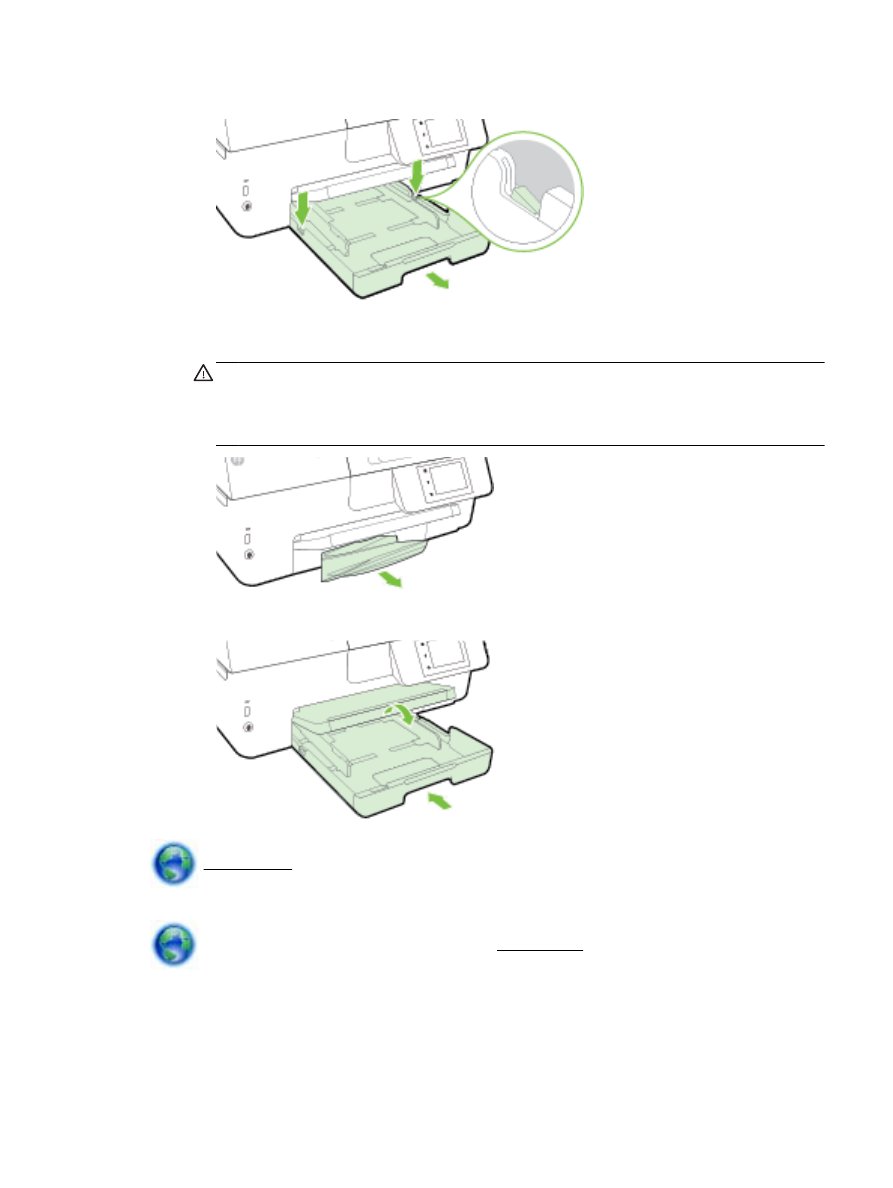
c.
Pritisnite gumbe na obje strane ulazne ladice i povucite da biste je uklonili.
d.
Provjerite rupu u pisaču u kojoj se nalazila ulazna ladica. Ako ima zaglavljenog papira,
posegnite u rupu, uhvatite papir objema rukama i povucite ga prema sebi.
OPREZ: Ako se papir podere prilikom uklanjanja s valjaka, provjerite je li na valjcima i
kotačićima ostalo komadića papira.
Ako ne uklonite sve komadiće papira iz pisača, vjerojatno je da će se papir ponovno
zaglaviti.
e.
Umetnite ulaznu ladicu, umetnite papir i spustite izlaznu ladicu.
Kliknite ovdje da biste koristili HP-ov alat za otklanjanje poteškoća putem interneta za
rješavanje problema sa zaglavljenim papirom.
Ako se nosač spremnika ne može pomicati, kliknite ovdje da biste pomoću HP-ova alata za
otklanjanje poteškoća putem interneta riješili problem sa zaglavljenim papirom. Web-mjesto trenutno
možda nije dostupno na svim jezicima.
Odstranjivanje zaglavljenog papira iz ulagača dokumenata
1.
Podignite poklopac ulagača dokumenata.
HRWW
Uklanjanje zaglavljenog papira 123
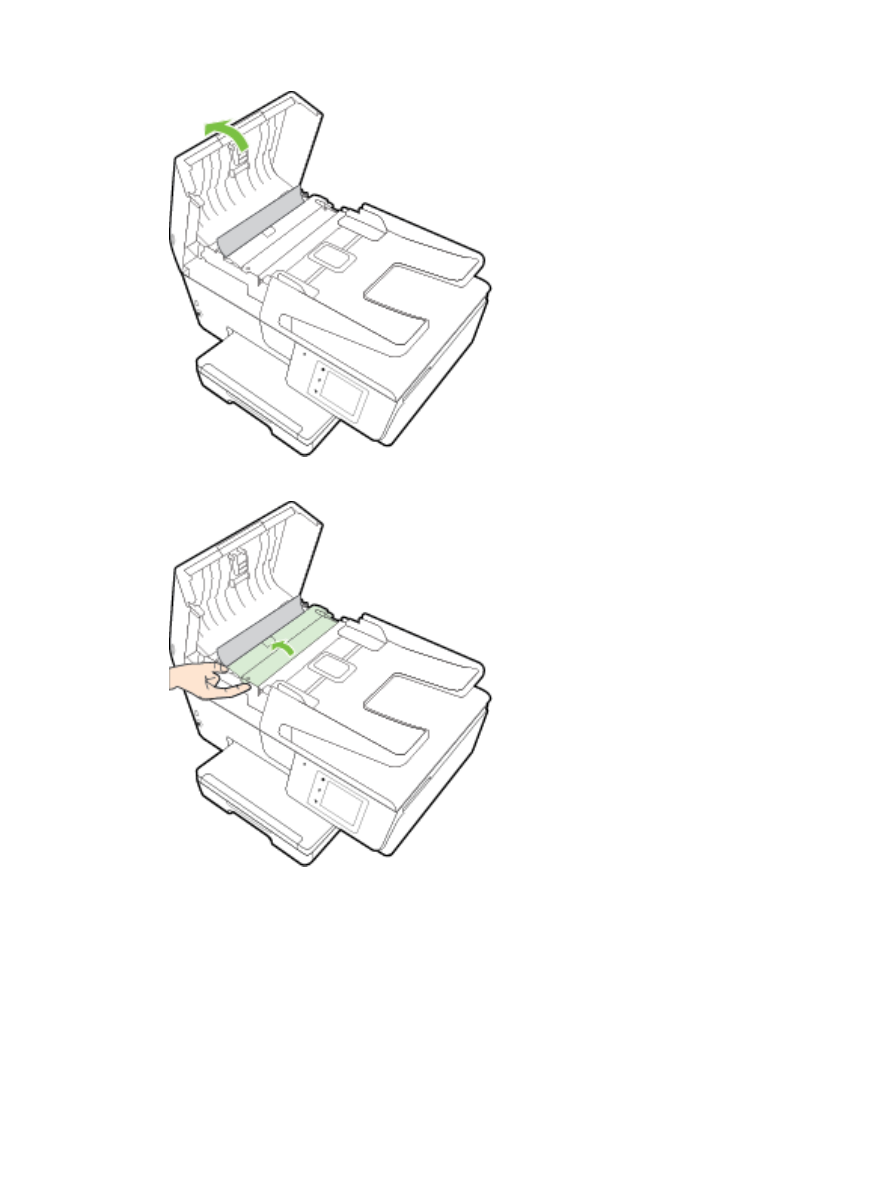
2.
Podignite zeleni jezičac na prednjem rubu ulagača dokumenata.
124 Poglavlje 10 Rješavanje problema
HRWW
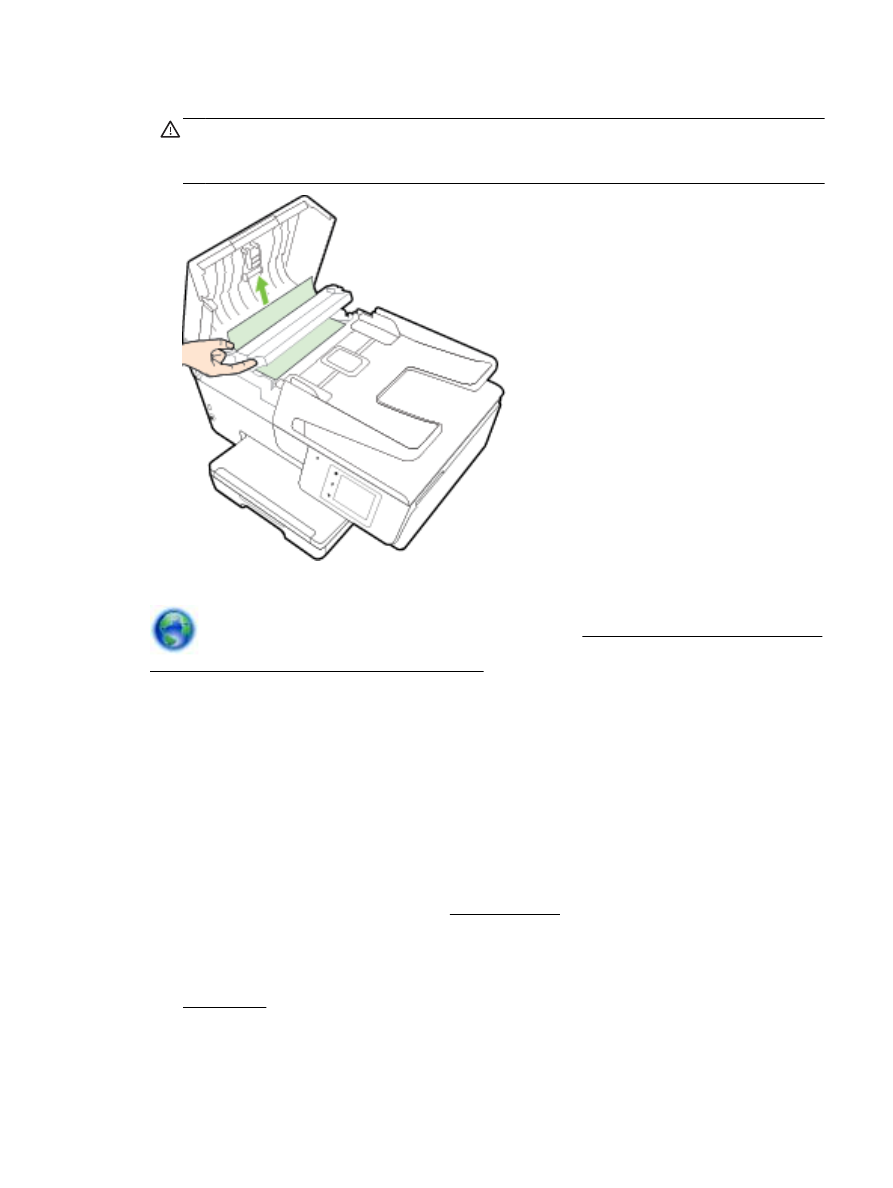
3.
Nježno izvucite zaglavljeni papir iz valjaka.
OPREZ: Ako se papir trga kada ga uklanjate s valjaka, provjerite jesu li na valjcima i
kotačićima zaostali komadići papira.
Ako ne uklonite sve komadiće papira iz pisača, vjerojatno je da će se papir ponovno zaglaviti.
4.
Zatvorite poklopac ulagača dokumenata tako da ga čvrsto pritisnete dok ne sjedne na mjesto.
Ako pomoću gore navedenih rješenja ne riješite problem, kliknite ovdje da biste dobili dodatna
rješenja za otklanjanje poteškoća putem interneta.
Izbjegavanje zaglavljivanja papira
Kako biste izbjegli zaglavljivanje papira, slijedite ove smjernice.
●
Često vadite ispisani papir iz izlazne ladice.
●
Pazite da ispisujete na papir koji nije izgužvan, presavinut ili oštećen.
●
Spriječite savijanje ili gužvanje papira čuvanjem svih neiskorištenih medija u vrećici koja se
može zatvarati više puta.
●
Nemojte koristiti papir koji je pretanak ili predebeo za pisač.
●
Provjerite jesu li ulazne ladice pravilno napunjene te da se u njima ne nalazi previše papira.
Dodatne informacije potražite u odjeljku Umetanje papira.
●
Pazite da papir umetnut u ulaznu ladicu leži ravno te da rubovi nisu svijeni ili poderani.
●
Nemojte umetati previše papira u ladicu ulagača dokumenata. Informacije o najvećem
dopuštenom broju listova papira koje možete umetnuti u ulagač dokumenata potražite u odjeljku
Specifikacije.
●
Nemojte stavljati papire različitih vrsta i veličina u ulaznu ladicu; svi papiri u ulaznoj ladici moraju
biti iste veličine i vrste.
HRWW
Uklanjanje zaglavljenog papira 125
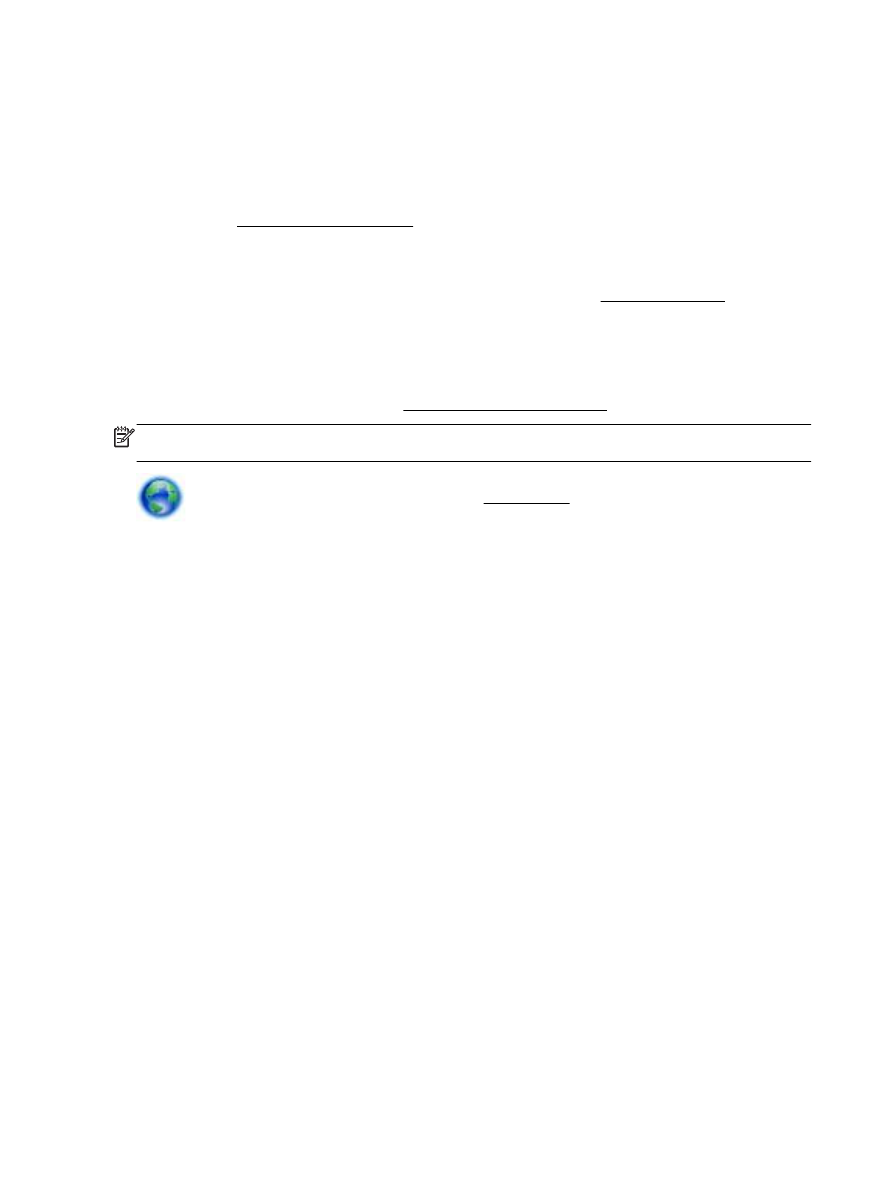
●
Prilagodite vodilice širine papira u ulaznoj ladici tako da prianjaju uz papir. Vodilice širine papira
ne smiju savijati papir u ulaznoj ladici.
●
Nemojte gurati papir predaleko u ulaznu ladicu.
●
Ako ispisujete na obje strane stranice, ne ispisujte jako zasićene slike na tanak papir.
●
Koristite one vrste papira koje su preporučene za određeni pisač. Dodatne informacije potražite
u odjeljku Preporučeni papiri za ispis.
●
Ako je u pisaču gotovo ponestalo papira, pričekajte dok se sav papir ne potroši, a potom dodajte
papir. Ne umećite papir dok pisač ispisuje.
●
Provjerite je li pisač čist. Dodatne informacije potražite u odjeljku Održavanje pisača.